아이폰 암호를 4자리 번호로 변경하는 법
몇 년 전부터 아이폰을 활성화할 때
기본 암호가 6자리로 설정되어,
암호 입력이 필요한 경우
6자리 숫자 암호를 입력해야 되는데요.
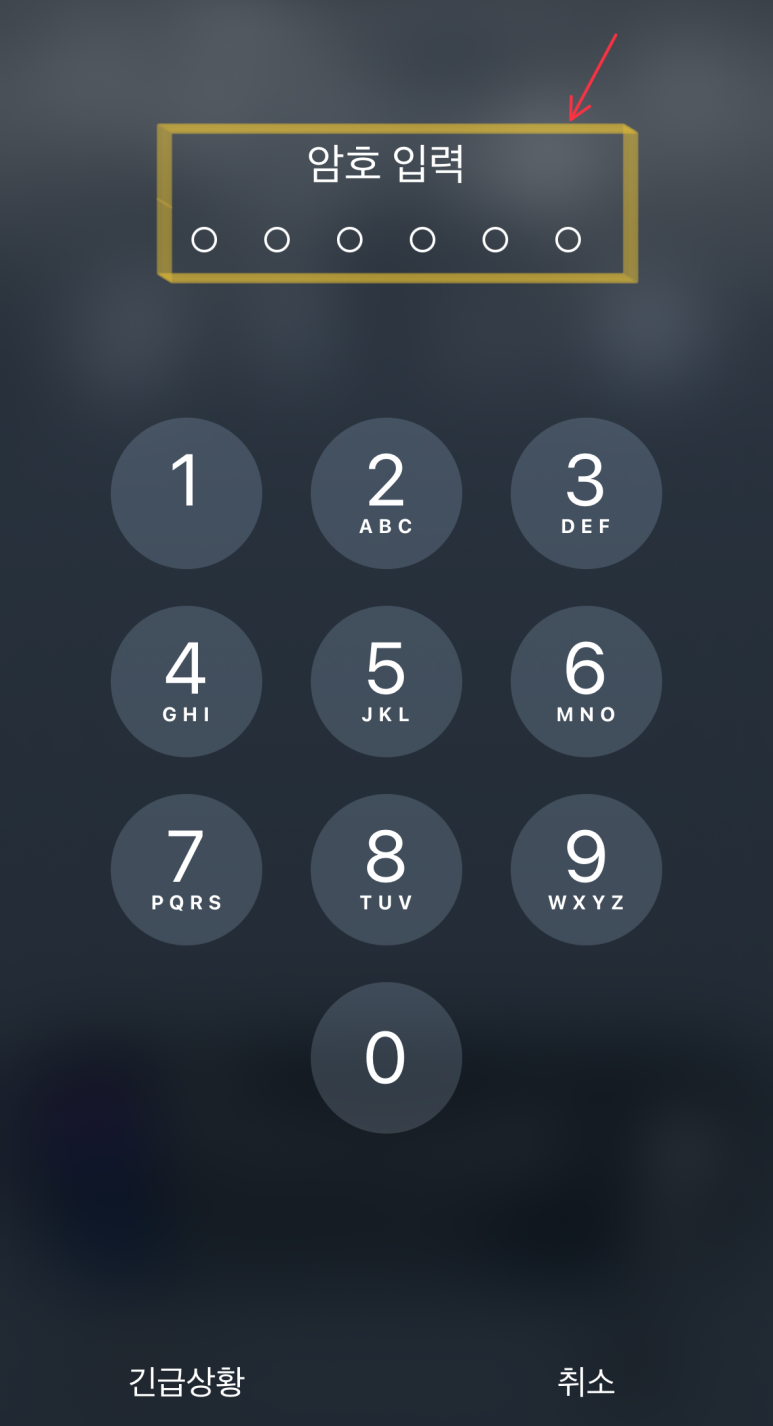
예전에 4자리 암호 입력에 익숙하신 분들은
6자리 누르기가 은근 불편하다고 하시더군요.
그러면서 4자리로 다시 바꾸는 방법이 없냐고
말씀하시는 분들도 계시던데요.
그래서 4자리로 암호를 변경하는
방법이 있는지 알아봤는데요.
알고 보니, 생각보다 크게 어렵지 않게
4자리 암호 변경이 가능했습니다.^^
4자리 암호로 변경하는 법
먼저, 아이폰 설정에 들어간 후,
Face ID 및 암호를 누르면
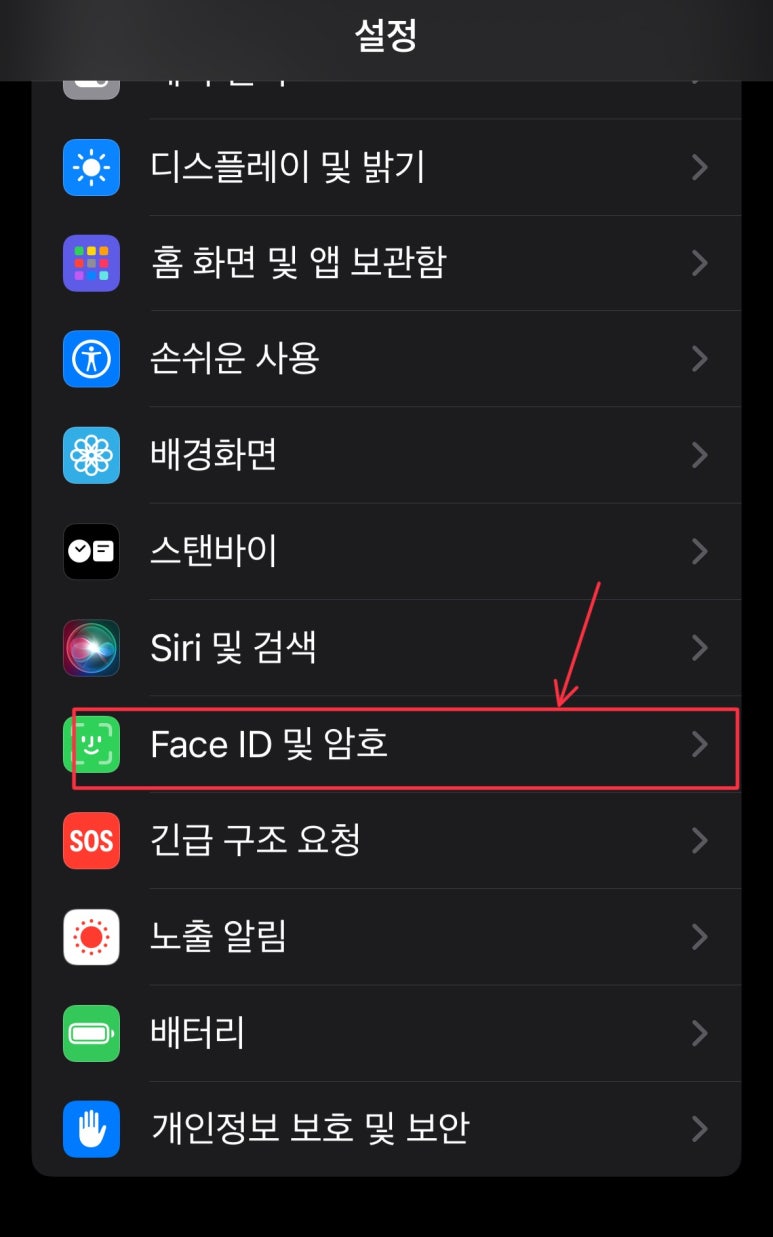
다음과 같은 화면이 나오는데요.

여기서 화면을 내리다 보면,
암호 변경이 보입니다.
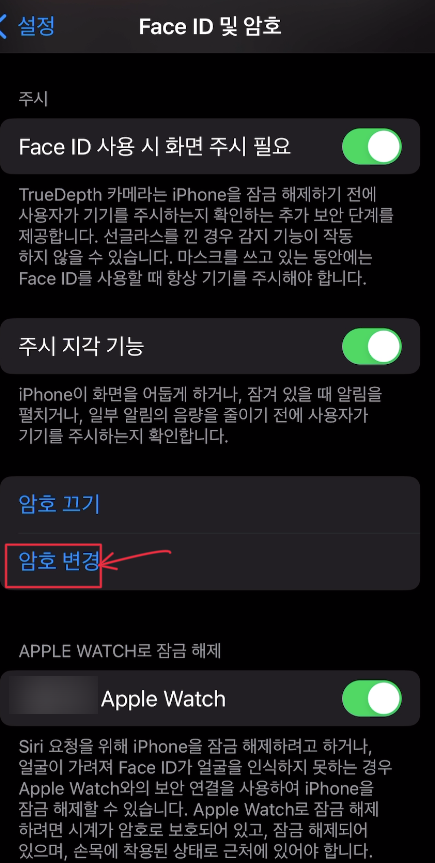
이걸 누르면,
현재 암호 입력 화면이 나오고요.

현재 암호를 정확하게 입력하면,
새로운 암호를 입력할 수 있는 화면이 나오는데요.
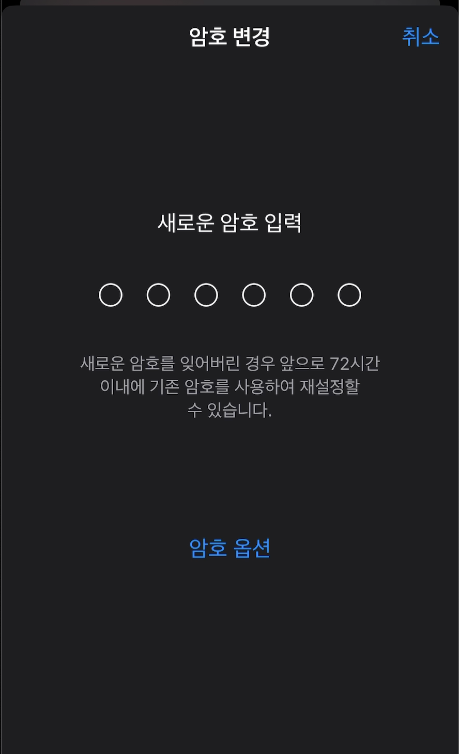
여기서 새로운 암호 입력 밑에 있는
암호 옵션을 누르면,

암호 유형을 고를 수 있는 창이 뜹니다.
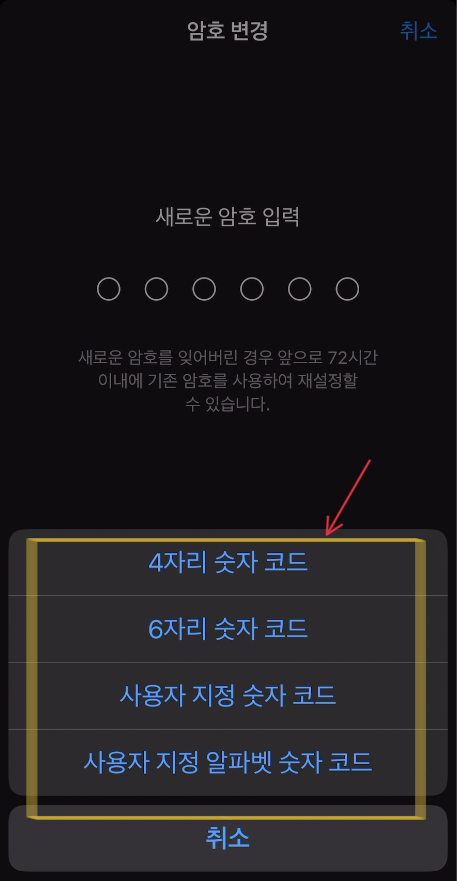
여기서 4자리 숫자 코드를 선택하면,

4자리 숫자로 암호를 바로 변경할 수 있습니다.^^
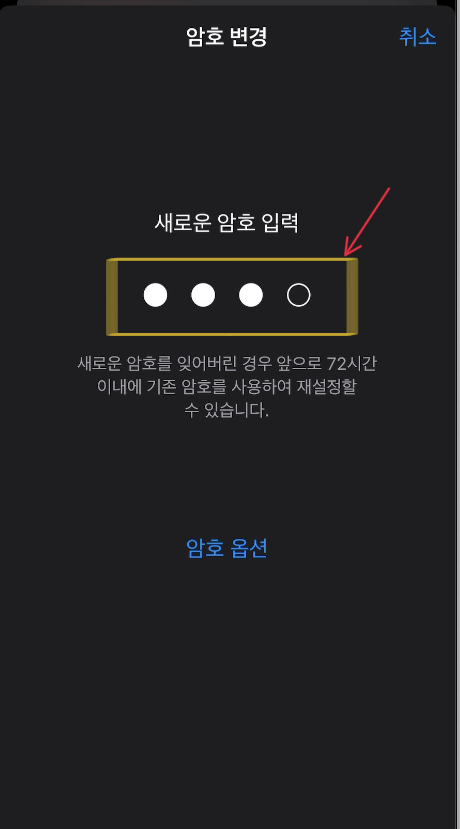
이렇게 암호 변경 후,
아이폰 잠금을 해제해 보니,
진짜로 4자리 암호 입력으로 바뀐 게 확인되네요.^^
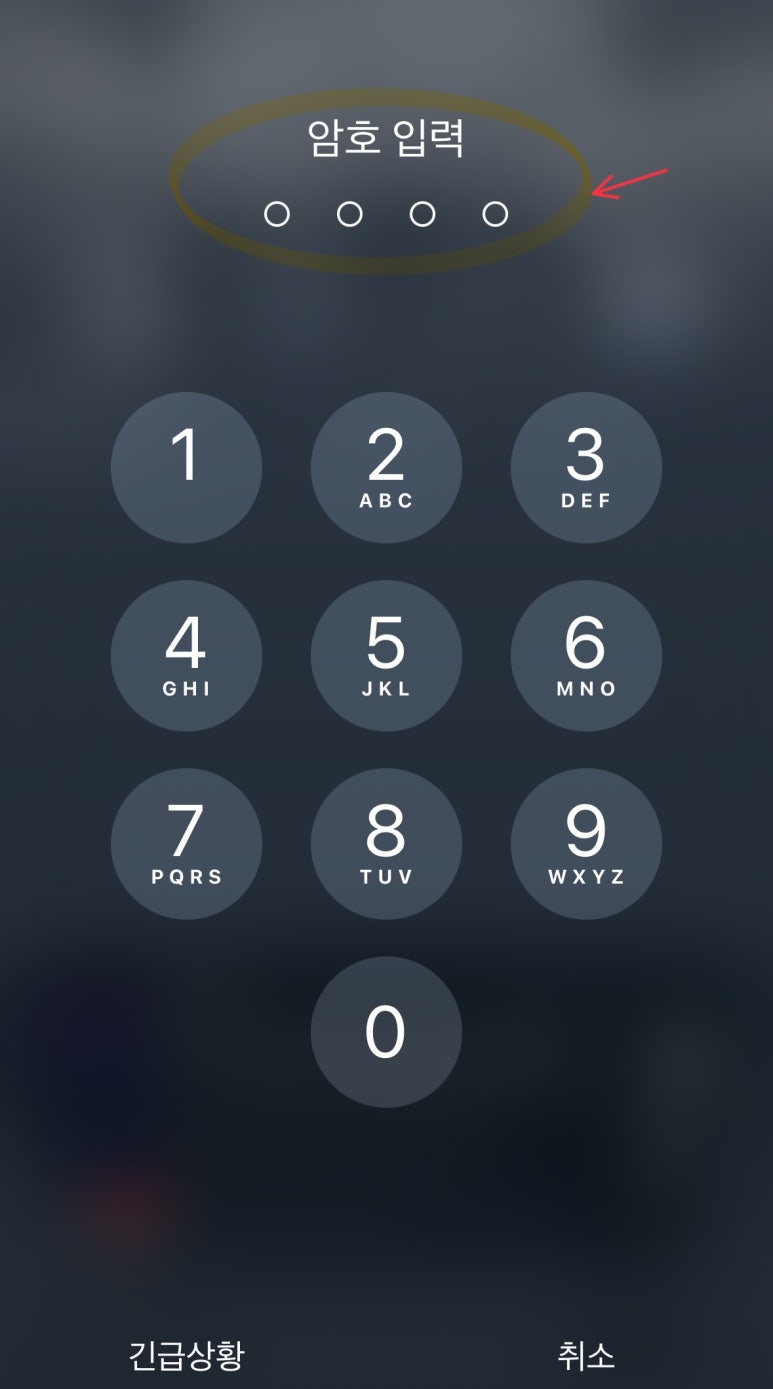
물론, 숫자가 더 길수록 보안성도 더 높고
폰도 더 안전하게 사용할 수 있습니다.
그렇기 때문에, 굳이 4자리로 바꾸라고
권하고 싶지는 않은데요.
그래도 암호가 길어
불편함이 느껴지시는 분들은
위와 같이 4자리로 암호 변경을 하시면,
더 편하게 잠금을 해제하실 수 있습니다.^^
